Como definir a fonte padrão no Word

O Word é um aplicativo poderoso, mas algumas das ferramentas de configuração não são muito intuitivas. É fácil alterar a fonte de texto do documento atual, mas isso não altera a fonte padrão aplicada toda vez que você cria um novo documento
A alteração da fonte padrão no Word não é óbvia. Mostraremos uma maneira fácil de fazer isso
Abra um documento existente ou insira um texto em um novo documento. Selecione algum texto e clique no botão “Font” na seção “Font” da aba “Home”.
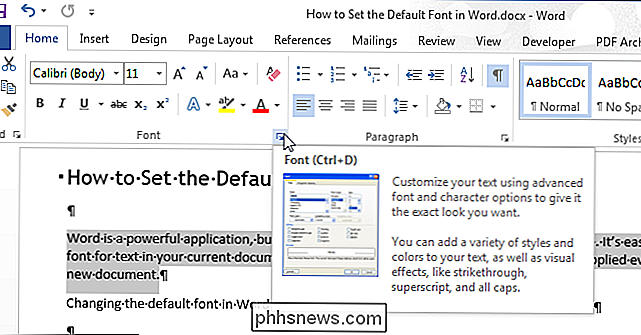
Na caixa de diálogo “Font”, selecione a fonte que deseja definir como padrão na “Font”. "Caixa de listagem e clique no botão" Definir como padrão ".
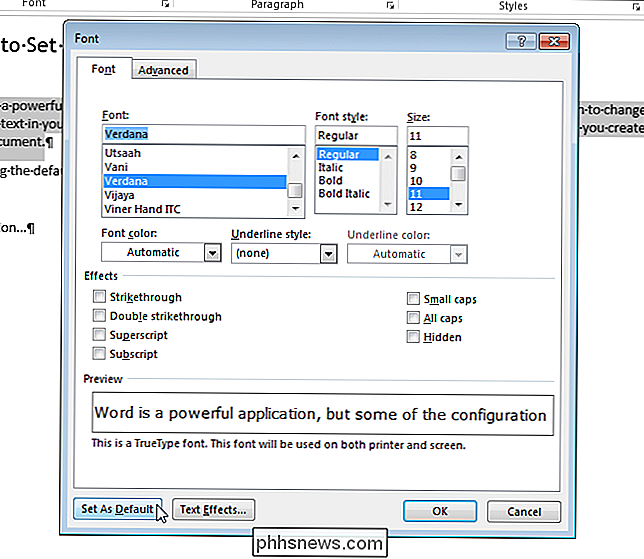
Uma caixa de diálogo exibe perguntando se você deseja definir a fonte padrão para o documento atual somente ou para todos os documentos com base no modelo normal. Selecione o botão de opção “Todos os documentos com base no modelo Normal.dotm”. Clique em "OK".
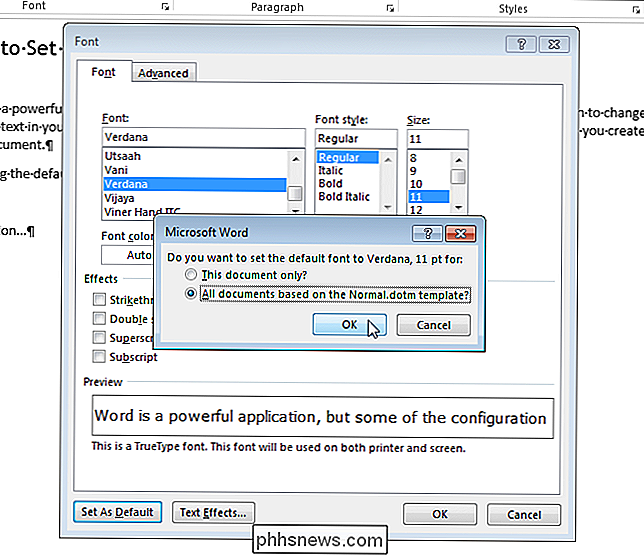
NOTA: A nova fonte padrão é salva apenas no modelo atualmente em uso. Os documentos existentes não serão alterados na próxima vez que forem abertos.
Se você tiver um modelo personalizado aplicado ao documento atual, a fonte padrão será salva nesse modelo e não no modelo Normal. A maneira mais fácil de alterar a fonte padrão no modelo normal é criar um novo documento e, em seguida, siga as etapas neste artigo.

Como ocultar sites visitados com frequência e os principais sites no Safari
O navegador Safari gosta de exibir os sites que você acessa com frequência ao abri-lo. Em um iPhone ou iPad, ele mostra “sites visitados com frequência”. Em um Mac, ele mostra seus “sites principais”. Você pode desativá-lo para impedir que seu navegador anuncie os sites que visita com frequência. Esse recurso é personalizável.

Como bloquear uma nota com uma senha ou ID de toque no iOS
Com o lançamento da versão mais recente do iOS, agora você pode proteger suas anotações no aplicativo do Notes usando uma senha ou uma ID de toque. Para mim, isso foi realmente uma ótima notícia porque eu uso muito o aplicativo do Notes no meu iPhone, mas odeio o fato de que tenho que usar um aplicativo diferente como o Evernote ao criar notas sensíveis que eu quero proteger.No gera



